Ønsker du en enkel måde at administrere din papirkurv fra din proceslinje eller baseret på alderen på slettede emner? Deltag derefter i os, når vi ser på RecycleBinEx.
Bemærk: Arbejder med Windows XP, Vista og 7. Softwareforfatteren bemærker også på sin hjemmeside, at du kan administrere flere papirkurvene, der er placeret på den samme harddisk, uanset hvilket Windows-system du aktuelt er logget ind på.
Brug af RecycleBinEx
Programmet er meget let at arbejde med, og når det startes, vil du kunne se det aktuelle indhold i papirkurven som vist her. Bemærk, at hvert element specifikt viser det tidspunkt, det blev slettet.
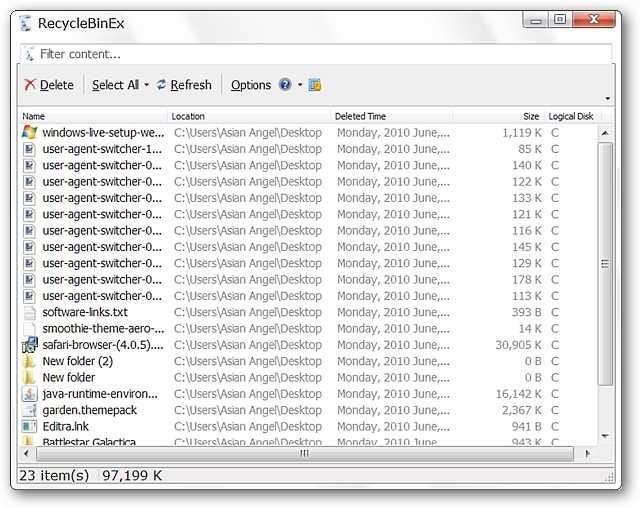
Hvis du har mange genstande i papirkurven, men leder efter bestemte filer, kan du bruge filterbjælken til let at finde dem.
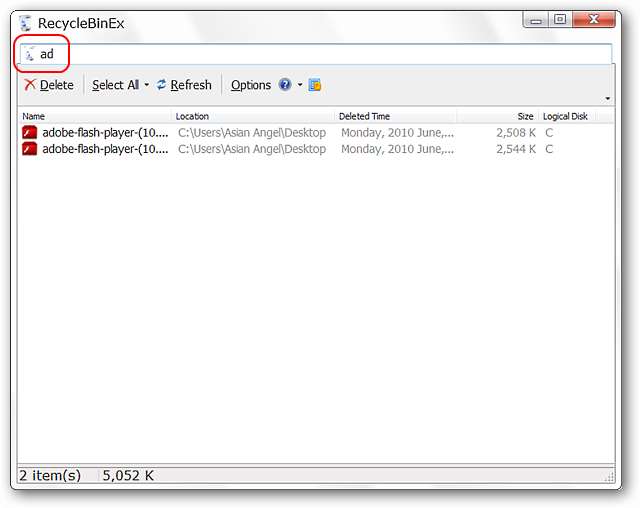
Du kan også vælge papirkurvsprodukter baseret på alder ved hjælp af rullemenuen.
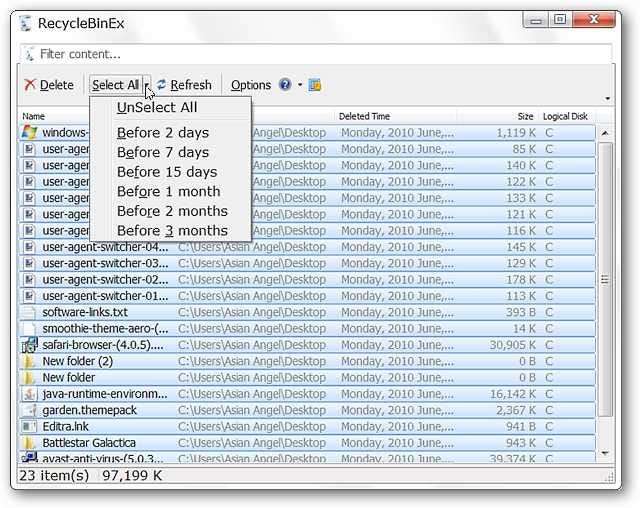
Genvejsmenuen til RecycleBinEx. Du kan vælge at tømme alt indholdet eller bare det, der blev slettet fra dit system efter et bestemt tidsrum (dvs. 15 dage).
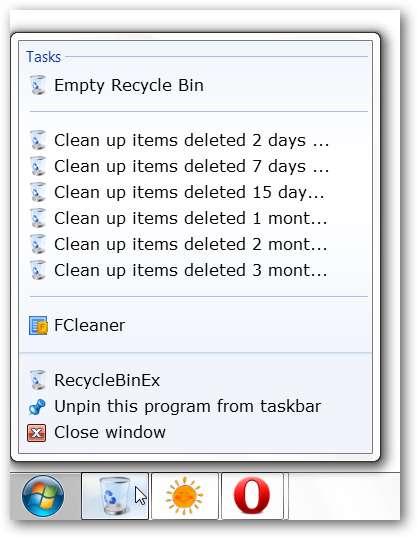
I vores eksempel valgte vi at lukke programmet helt ned og fjerne en komplet fjernelse af alt indhold fra papirkurven fra genvejsmenuen. Alle emner blev fjernet, uden at programvinduet skulle åbnes.
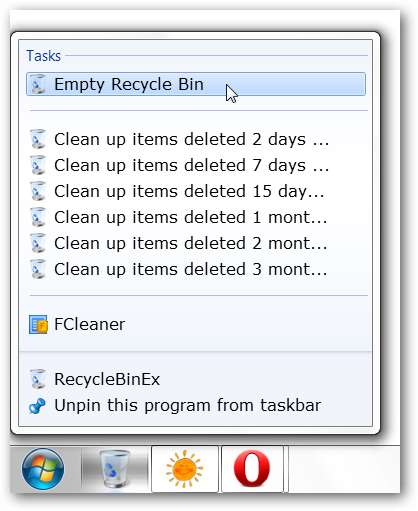
Og kontrol af papirkurven efter åbning / start af programmet viste en dejlig tom papirkurv.
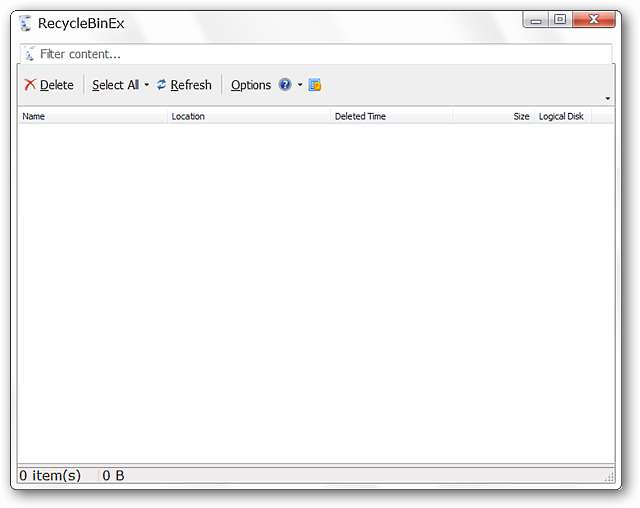
For dem, der foretrækker at have deres skrivebordsikoner, viser dette, hvordan genvejsmenuen til papirkurven vil se ud.
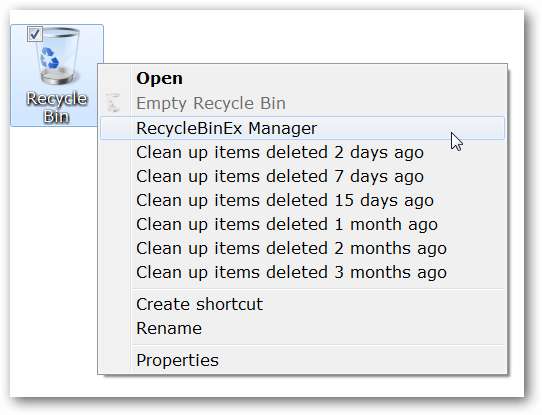
Af nysgerrighed fandt vi ud af, at du kan køre og se flere forekomster af programmet på samme tid som set her.
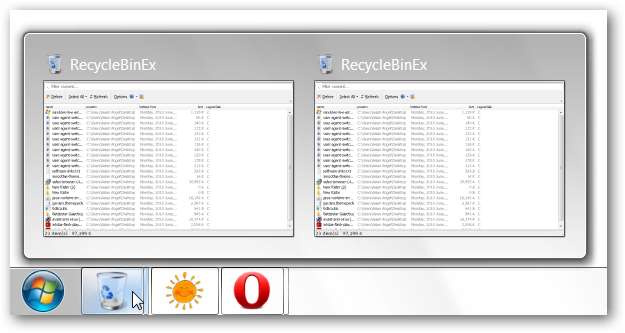
Der er kun i alt fire muligheder at bekymre sig om for programmet. Den vigtigste, du skal fokusere på, er, om du vil have, at programmet starter med dit system hver gang eller ej.
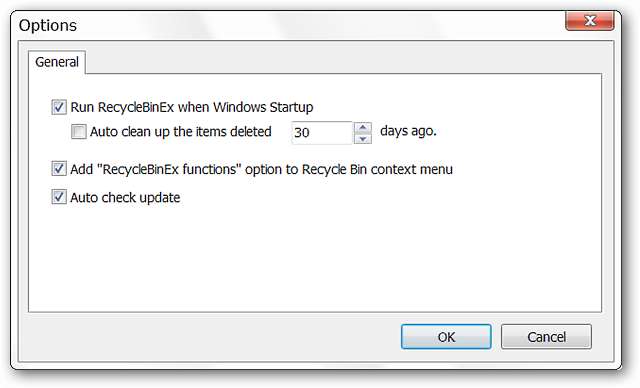
Konklusion
RecycleBinEx er et lille brugervenligt program, der gør det nemt at administrere din papirkurv.
Links







